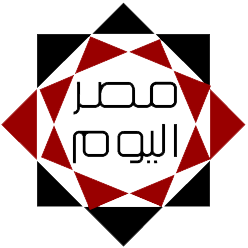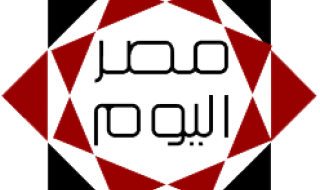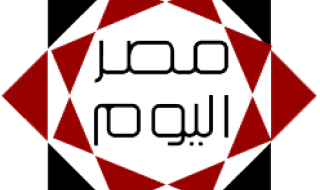مصر اليوم
- 0ندوة تثقيفية بعنوان”استراتيجية الأمن القومي المصري لمواجهة التحديات” بجامعة الإسكندريةاليوم الثلاثاء، 7 مايو 2024 10:04 مـ
انطلاق اللقاء المجمع لبرنامج أهل مصر للمحافظات الحدودية بمطروحاليوم الثلاثاء، 7 مايو 2024 10:14 مـ 0في أول أيام التصالح.. اقبال ملحوظ بالمراكز التكنولوجية لتلقى طلبات المواطنين بأسواناليوم الثلاثاء، 7 مايو 2024 11:00 مـ 0بحث تطوير ورفع كفاءة الطريق الدولي الساحلي رافد 45 الرابط بين محافظتي...اليوم الثلاثاء، 7 مايو 2024 08:50 مـ 0عميد آداب طنطا يكرم الطلاب الفائزين بمسابقة القرآن الكريم للأقسام العلميةاليوم الثلاثاء، 7 مايو 2024 09:42 مـ
حوادث
- 0شاب مختل نفسيا يطعن والده ويحرق جثتة ببنى سويفالأمس الثلاثاء، 7 مايو 2024 04:10 مـ
0مقتل عنصر إجرامى شديد الخطورة في أسيوطاليوم الثلاثاء، 7 مايو 2024 10:06 مـ منذ 23 دقيقة 0انتشال جثة مسن من تحت أنقاض منزل في قنااليوم الثلاثاء، 7 مايو 2024 07:33 مـ منذ ساعة 4 دقائق 0المشدد لمدة 10 سنوات للمتهم بقتل شقيقهاليوم الثلاثاء، 7 مايو 2024 07:34 مـ منذ ساعة 3 دقائق 0إخلاء سبيل مجدى شطة بضمان مالى وعرض صديقه على الطب الشرعىاليوم الثلاثاء، 7 مايو 2024 04:32 مـ منذ ساعة 4 دقائق
عرب وعالم
- 0مهنيون يتوقعون استمرار “الغلاء” في أسعار اللحوم، ومواطنون يلوحون بالمقاطعة
0الاستياء و الغضب يعم المتصرفين المغاربة. 0بن سبعيني :"سعيد بالتأهل ولا أعلم إذ كنت جاهزا لتنشيط نهائي رابطة الأبطال" 0بن سبعيني :"سعيد بالتأهل ولا أعلم إن كنت جاهزا لتنشيط نهائي رابطة الأبطال" 0أرخص سيارة زيرو موديل 2024 في السوق المصرية
رياضة
- 0بالأرقام.. ماذا قدم بوروسيا دورتموند هذا الموسم في دوري الأبطال بعد الصعود للمباراة النهائية؟
0تعليق فيتينيا على توديع باريس سان جيرمان دوري أبطال أوروبا 0انطلاق النسخة الثانية لبطولة كرة قدم الصالات للسيدات.. اليوم 0ابها تحتضن اكتشاف المواهب 0بروسيا دورتموند يطيح بسان جيرمان ويتأهل لنهائي دوري أبطال أوروبا
فن
- 0مقطع بكاء ياسمين عبدالعزيز تريند رقم 1 على «يوتيوب».. كم حقق مشاهدات؟
0فستان جلد جريء.. علا رشدي تٌشعل السوشيال ميديا بأحدث جلسة تصوير | شاهد 0ما هي حقيقة خبر خطوبة الفنان ماجد المهندس وليليا الأطرش؟ 0زوجة دكتور فود تعتذر للبنانيين: إليك التفاصيل الكاملة للأزمة 0بالصور – آيتن عامر تغيّر ملامحها بالكامل… فوتوشوب AI أم تجميل؟
سيارات
- 0سيارة مرسيدس جي كلاس 2024 في السعودية.. قدرة قوية لمواجهة الأمطار الغزيرة
0أسعار سيات تاراكو 2024 في السوق المصري .. تراجعت ربع مليون جنيها 0عروض محمد يوسف ناغي للسيارات – فورد بدون دفعة أولي | تخفيضات الصيف 0عروض العيسائي للسيارات علي موديلات متنوعة | اقل قسط شهري 0ميكروباصات وداي النيل وبولاق تسلم النمر 15 مايو: السيطرة للمترو خلاص
سياحة وسفر
لا يوجد اخبار
حظك اليوم
لا يوجد اخبار
عروض السعوديه
- 0عروض التميمي الاحساء الأسبوعية صفحة واحدة الأربعاء 8 مايو 2024
0عروض التميمي الدمام الأسبوعية صفحة واحدة الأربعاء 8-5-2024 0عروض المدينة هايبر ماركت الأسبوعية صفحة واحدة الأربعاء 8 مايو 2024 الذكري السنوية 0عروض التميمي الرياض صفحة واحدة الاسبوعية الاربعاء 8/5/2024 0عروض السيف غاليري اليومية الاربعاء 8 مايو 2024 | بجميع الفروع و المتجر الالكتروني